Apple ha lentamente ma costantemente migliorato l’app Notes nel corso degli anni. In iOS 17, Apple ti consente di creare note collegate nell’app Notes integrata, il che può essere molto utile.
Ecco tutto ciò che devi sapere sulla funzionalità di collegamento delle note, inclusi i passaggi per collegare le note nell’app Note sul tuo iPhone.
Sommario:
Qual è la funzione di collegamento delle note in iOS 17?
Il collegamento delle note è una funzionalità che ti consente di collegare le note tra loro in Apple Notes sul tuo iPhone. Usandolo, puoi facilmente fare riferimenti incrociati alle tue note esistenti in una nota per aggiungere più contesto. Oppure puoi creare una sorta di wiki in cui puoi aggiungere collegamenti a tutte le tue note importanti in un’unica nota per un accesso facile e veloce.
Allo stesso modo, puoi anche utilizzare la funzione per collegare tipi di note correlate o simili per creare una base di conoscenza con tutte le informazioni rilevanti su un argomento organizzato sotto lo stesso tetto. In precedenza, dovevi fare affidamento sull’app Scorciatoie integrata per creare collegamenti diretti a note specifiche su iOS.
Come collegare le note in Apple Notes su un iPhone
Per collegare le note è necessario avere almeno due note. Una volta che hai deciso quali note vuoi collegare insieme, ecco come appare il processo di collegamento:
Ora, se desideri ricollegare questa nota all’altra nota, il processo è piuttosto semplice. Basta aprire quella nota e seguire i passaggi sopra menzionati.
Sebbene questo processo di collegamento delle note sia piuttosto semplice, Apple ha aggiunto una scorciatoia per aiutarti a collegare le note più velocemente. Implica l’uso di due segni maggiore di (>>), ed ecco come procedere:
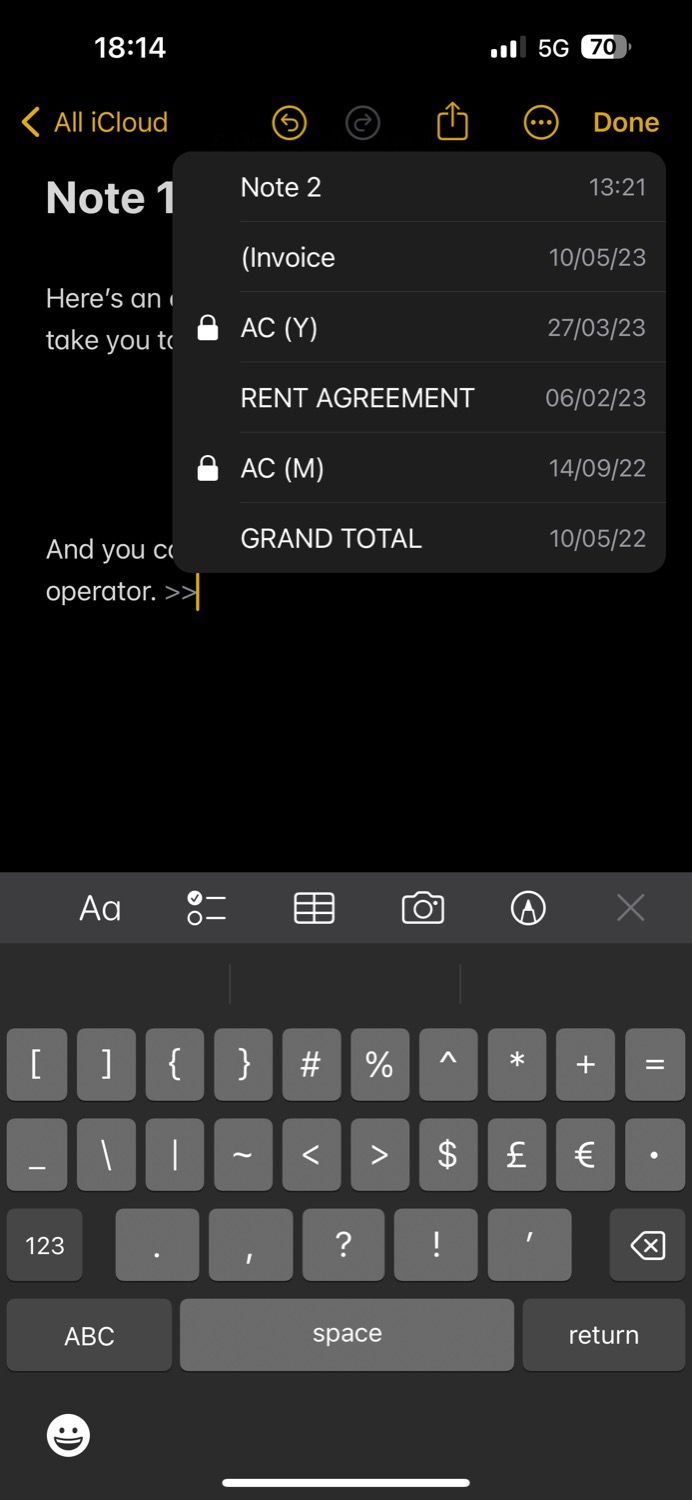
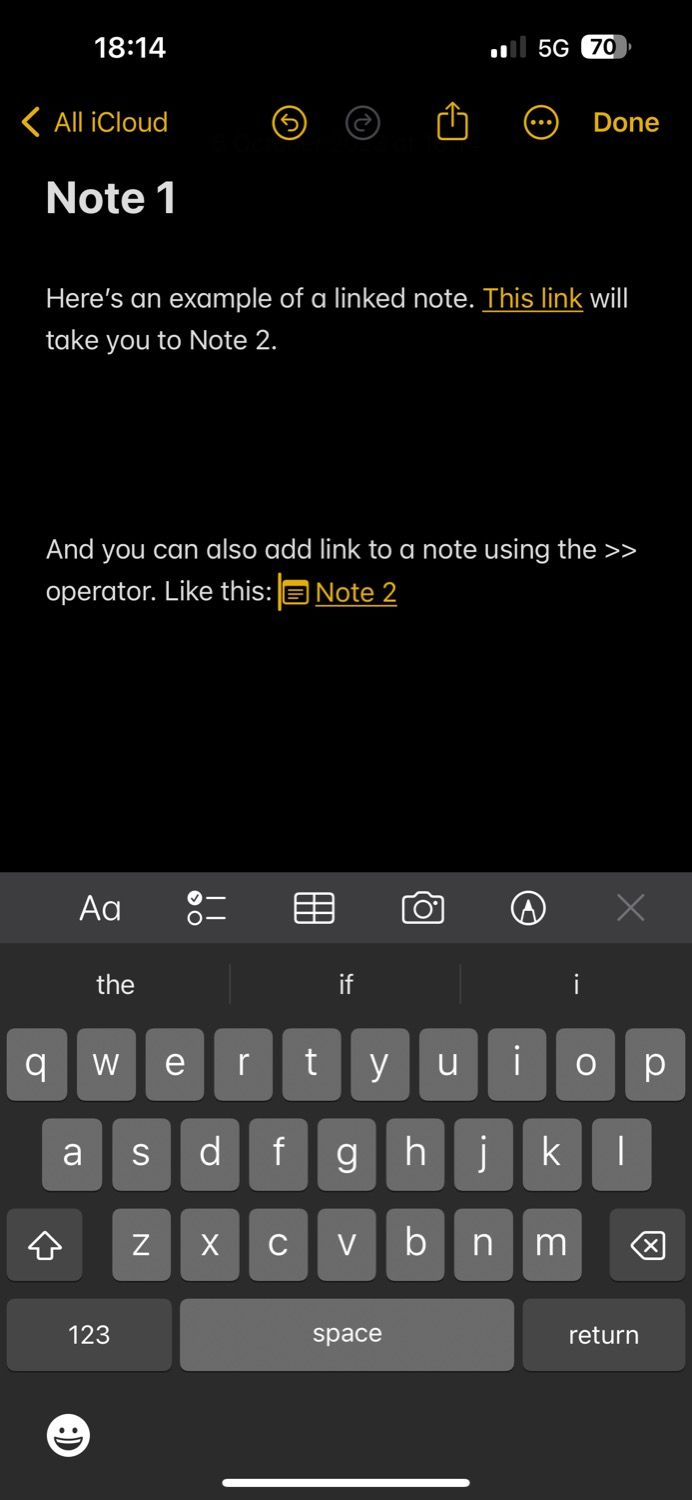
Non appena lo fai, creerà un collegamento con il titolo della nota come testo del collegamento ipertestuale. Tieni presente che se colleghi una nota utilizzando questo metodo, non puoi impostare il testo del collegamento ipertestuale e devi accontentarti del titolo della nota come testo del collegamento.
Apple Notes supporta anche il collegamento a pagine Web
La creazione di note collegate è una funzionalità inestimabile su qualsiasi app per prendere appunti e ti rendi conto del suo vero valore una volta provata. Se Apple Notes è la tua app principale per prendere appunti e la usi per ricercare o archiviare idee, la funzione di collegamento delle note può semplificarti la vita e aiutarti a rimanere più organizzato.
Oltre a collegare le note, Apple ti consente anche di aggiungere collegamenti a pagine Web nell’app Note. Questa è un’altra funzionalità utile che può tornare utile quando desideri aggiungere riferimenti esterni alle tue note.
La funzione di collegamento delle note è disponibile anche su iPadOS 17 e macOS Sonoma, quindi non te la perderai mentre passi da un dispositivo Apple all’altro.
